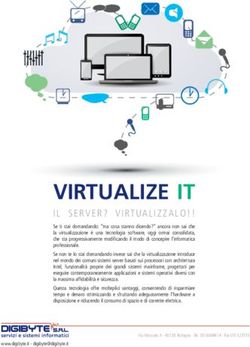JIRA SERVICE DESK MANUALE CLIENTE Registrazione al Portale Gestione del Profilo Censimento, Modifica e Ricerca di una Segnalazione - Confluence
←
→
Trascrizione del contenuto della pagina
Se il tuo browser non visualizza correttamente la pagina, ti preghiamo di leggere il contenuto della pagina quaggiù
JIRA SERVICE DESK MANUALE CLIENTE Registrazione al Portale Gestione del Profilo Censimento, Modifica e Ricerca di una Segnalazione
Jira Service Desk – Manuale Cliente
Indice
Jira Service Desk: un Software Straordinariamente Semplice................................3
Semplicità e Trasparenza...........................................................................................................3
Introduzione e Collegamenti Rapidi........................................................................4
Collegamenti Rapidi...................................................................................................................4
Registrazione e Gestione del Profilo........................................................................6
Recupero della Password...........................................................................................................6
Gestione del Profilo....................................................................................................................7
Censimento e Gestione di una Richiesta.................................................................8
Inserimento di una Richiesta.....................................................................................................9
Ciclo di Vita di una Richiesta....................................................................................................10
Ricerca di una Segnalazione....................................................................................................11
Modifica di una Richiesta.........................................................................................................13
2Jira Service Desk – Manuale Cliente
Jira Service Desk: un Software Straordinariamente
Semplice
Il portale Service Desk è lo strumento attraverso il quale è possibile censire una richiesta
d’intervento tecnico o funzionale al reparto Assistenza di Municipia.
Il sistema, accessibile da qualunque browser e dispositivo, è integrato con tutti sistemi
dell’azienda, quindi la registrazione e la tracciatura delle richieste permettono di costruire una
storia relazionata con tutte le componenti, consentendo ai richiedenti di verificare
autonomamente lo stato delle segnalazioni e di interagire con le strutture che le gestiscono.
Jira Service Desk è il punto di contatto tra Clienti e addetti all'assistenza, i quali hanno il
compito di organizzare, smistare ed evadere ogni richiesta al fine di garantire la soddisfazione
dei Clienti stessi, sia interni sia esterni. Agli operatori è anche affidato il delicato compito di
ricondurre nel percorso corretto eventuali richieste fuori processo, e d’indirizzare i Clienti
nell'utilizzo corretto degli strumenti, oltre alla responsabilità di comunicare con chiarezza,
gentilezza e tempestività.
Semplicità e Trasparenza
Le richieste di assistenza sono create utilizzando il portale Service Desk, attraverso una
procedura guidata semplice e chiara, oppure inviando un'email all'indirizzo
assistenza@municipia.eng.it. Il primo metodo garantisce una corretta apertura della
segnalazione, l’attribuzione del livello di priorità più opportuno, la registrazione nella giusta
coda di assistenza (ogni prodotto Municipia ne possiede una dedicata), mentre il secondo è
gestito automaticamente e inserisce le segnalazioni in un'unica coda generica.
L'apertura di una segnalazione dal portale Service Desk permette una lavorazione più rapida
della richiesta stessa, infatti è possibile specificare, oltre al dettaglio del problema, il prodotto
e la priorità dell’intervento.
Attraverso questo strumento è inoltre possibile verificare se sono presenti altre richieste
aperte con il proprio account e sollecitarle. Nella schermata iniziale del portale è presente
anche un campo di ricerca per parole chiave, che filtra direttamente le risposte alle domande
frequenti dei clienti: potresti trovare ciò che cerchi senza dover aspettare un nostro
intervento!
3Jira Service Desk – Manuale Cliente
Introduzione e Collegamenti Rapidi
Il portale Service Desk è accessibile da qualunque browser, computer, smartphone, tablet ed
è integrato con tutti sistemi dell’azienda. La registrazione e la tracciatura delle richieste
permettono quindi di costruire una storia relazionata con tutte le componenti, consentendo
agli aventi diritto di accedere al dettaglio del singolo intervento.
Utilizzando questo software per aprire tutte le segnalazioni, è possibile gestire in modo
dettagliato lo scambio di messaggi e file, ma anche conoscere in qualunque momento lo stato
di avanzamento della propria richiesta.
In caso contrario si rischia di aprire più segnalazioni per la stessa richiesta, allungando i tempi
d’intervento e rischiando accavallamenti tra gli addetti all'assistenza.
Collegamenti Rapidi
Per accedere al portale Service Desk è possibile collegarsi all'indirizzo
assistenza.municipia.eng.it e, una volta caricata la pagina di accesso, inserire le proprie
credenziali per accedere all’elenco delle proprie segnalazioni.
4Jira Service Desk – Manuale Cliente
Registrazione e Gestione del Profilo
Una volta collegati all’indirizzo assistenza.municipia.eng.it verrà visualizzata la schermata di
accesso al portale di assistenza, nel caso in cui non si disponga di credenziali per l'accesso, è
necessario cliccare sul link "Registrati per un nuovo account", quindi compilare tutte le
informazioni richieste.
Una volta registrati, si riceverà un’email di conferma all’indirizzo specificato: è importante
utilizzare un indirizzo email valido, perché su questo si riceveranno anche gli aggiornamenti
relativi alle richieste di assistenza.
Recupero della Password
Il portale mette a disposizione anche un link per ripristinare la propria password se
dimenticata. In questo caso basta accedere al link "Hai dimenticato la password?" e inserire la
propria email di registrazione.
Per motivi di sicurezza non sarà inviata la password dimenticata, ma verrà inviato un
messaggio con le istruzioni per impostare una nuova password.
5Jira Service Desk – Manuale Cliente
Gestione del Profilo
Il portale Service Desk è stato creato per essere uno strumento completo, moderno e
graficamente accattivante. Ogni utente ha la possibilità di specificare alcune informazioni di
base e modificare la propria immagine di profilo. Per fare questo, è necessario effettuare
l’accesso al portale e cliccare sulla propria immagine in alto a destra (se mai impostata verrà
visualizzata un’immagine di default):
Quindi, nel menu che appare, selezionare Profilo: visualizzeremo la seguente pagina in cui
sarà possibile modificare le informazioni di base del proprio utente.
6Jira Service Desk – Manuale Cliente
Censimento e Gestione di una Richiesta
Tutto ciò che riguarda l'assistenza di prodotto deve essere aperto nel portale di assistenza:
blocchi applicativi, errori applicativi, irraggiungibilità delle applicazioni, risultati non corretti,
richieste di elaborazioni o di consulenza. Gli operatori dell'assistenza di prodotto si
occuperanno di ingaggiare eventuali altre strutture e si occuperanno di tenere informati i
richiedenti sull'evoluzione della segnalazione stessa.
Si raccomanda attenzione e precisione nell'apertura delle richieste per consentire un rapido
smistamento.
Su richiesta, è possibile configurare (per l'organizzazione di appartenenza) un elenco di utenti
abilitati all'apertura dei ticket ed eventuali utenti supervisori. Le richieste degli utenti non
abilitati verranno chiuse in automatico. Gli utenti supervisori avranno invece la possibilità di
visualizzare i ticket di tutta l'organizzazione e saranno inseriti come partecipanti in tutti gli
scambi di comunicazioni relativi all'organizzazione stessa.
Inserimento di una Richiesta
Per poter inserire una nuova richiesta di assistenza è necessario collegarsi al portale Service
Desk attraverso l'indirizzo assistenza.municipia.eng.it e scegliere la tipologia di segnalazione:
7Jira Service Desk – Manuale Cliente
Successivamente, verrà mostrata una pagina con una serie di informazioni da compilare, il più
precisamente possibile:
È molto importante compilare con precisione tutti i campi, in particolar modo l'Oggetto,
riassumendo brevemente la richiesta e indicando eventualmente il prodotto o modulo
interessato.
Il Prodotto ed il Cliente in Oggetto sono fondamentali per indirizzare la segnalazione: rendono
immediatamente visibile la richiesta agli operatori specializzati nel prodotto selezionato.
All'interno dello spazio etichettato come Descrizione, è necessario inserire il testo della
segnalazione essendo il più precisi e chiari possibile, aggiungendo dettagli ed eventualmente
allegati, cliccando nell'area sottostante.
Infine, si può specificare la Priorità della richiesta: gli operatori valuteranno in seguito se la
priorità assegnata è effettivamente conforme alla segnalazione effettuata.
Nel momento in cui la segnalazione viene creata, il richiedente riceve una notifica di apertura
al proprio indirizzo e-mail, in cui è riportato il riepilogo della richiesta e il codice assegnato. Il
codice della segnalazione potrà essere comunicato agli operatori di Service Desk, in caso di
contatto diretto, per velocizzare la gestione dell'assistenza.
8Jira Service Desk – Manuale Cliente
Ciclo di Vita di una Richiesta
Appena una richiesta viene aperta, assume lo stato IN ATTESA DEL SUPPORTO, che
rappresenta il corretto censimento e inserimento nel sistema. Quando la richiesta inizia il ciclo
di lavorazione, quindi gli operatori stanno attivamente intervenendo per identificare o
risolvere il problema, lo stato cambia in PRESA IN CARICO.
Nel caso in cui l'operatore attende una risposta dal richiedente, lo stato cambia in IN ATTESA
DEL RICHIEDENTE e il richiedente diventa responsabile dell'avanzamento della richiesta
tramite la propria risposta.
Nel caso in cui la richiesta necessita di intervento del laboratorio sul codice del software, lo
stato diventa IN MANUTENZIONE CORRETTIVA e la lavorazione passa in carico agli
sviluppatori.
Quando la manutenzione correttiva è stata completata e la correzione deve essere installata
in produzione, lo stato diventa ATTESA INSTALLAZIONE.
Al momento della conferma del richiedente di risoluzione del problema, la segnalazione
assume lo stato di CHIUSA e la richiesta termina il suo ciclo di vita: se la richiesta non può
essere processata, gli operatori indicheranno la motivazione contestualmente alla chiusura.
Ad ogni modifica dello stato, il richiedente e i partecipanti sono notificati via e-mail.
Ricerca di una Segnalazione
Cercare tra le proprie richieste è molto semplice: basta collegarsi al portale con le proprie
credenziali, cliccare in alto a destra su "Richieste" e successivamente su "Le mie richieste",
proprio come in figura
9Jira Service Desk – Manuale Cliente
Oltre alla voce Le mie richieste, è possibile selezionare anche il nome della propria
organizzazione: verranno visualizzate tutte le segnalazioni, anche quelle effettuate dai nostri
stessi colleghi.
Una volta scelto l’elenco delle segnalazioni da visualizzare, si verrà indirizzati alla pagina
seguente, nella quale vedremo un riassunto della richiesta: numero della segnalazione,
tipologia e titolo.
Service Desk mette a disposizione la possibilità di utilizzare alcuni filtri per identificare meglio
la segnalazione che si vuole visualizzare:
10Jira Service Desk – Manuale Cliente
La lista delle segnalazioni è cliccabile e viene offerta la possibilità di entrare nel dettaglio delle
singole richieste di assistenza, al fine di interagire con l’operatore che ha preso in carico la
segnalazione o modificare la richiesta stessa.
Modifica di una Richiesta
Una volta identificata la richiesta che si vuole modificare, o visualizzare, è sufficiente cliccare
sul titolo ed entrare nel dettaglio della singola segnalazione.
In questa schermata è possibile visualizzare il dettaglio della richiesta, le eventuali risposte e
le persone con cui abbiamo condiviso la segnalazione. Sulla destra si può condividere la
visualizzazione della richiesta con altre persone, oppure rimuovere utenti precedentemente
aggiunti. Tutti gli utenti che vengono elencati avranno la possibilità di interagire su questa
segnalazione.
Sotto il titolo, invece, abbiamo la possibilità di aggiungere un commento al fine di dialogare
con l’operatore che ha l’incarico di lavorare la segnalazione.
Ogni commento inserito genera l’invio di un’email a tutti gli utenti inseriti tra i visualizzatori
della richiesta.
11Puoi anche leggere